Kako postaviti upit u bazu podataka MS Access 2019

Naučite kako postaviti upite u Access bazi podataka uz jednostavne korake i savjete za učinkovito filtriranje i sortiranje podataka.
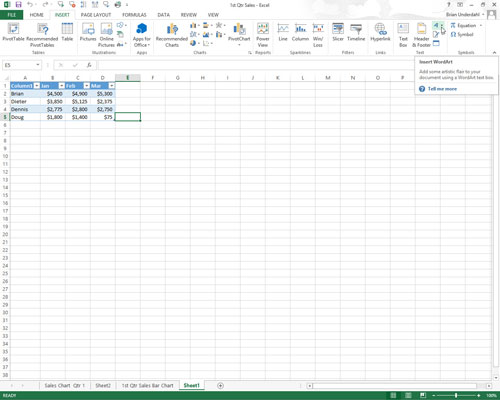
Kliknite gumb WordArt u grupi Tekst na kartici Umetanje ili jednostavno pritisnite Alt+NW.
Excel prikazuje WordArt padajuću galeriju.
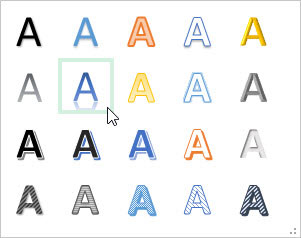
Kliknite minijaturu u WordArt stilu koji želite koristiti u padajućoj galeriji WordArt.
Excel umeće odabrani tekstni okvir koji sadrži Vaš tekst Ovdje u sredini radnog lista u WordArt stilu koji ste odabrali u galeriji.
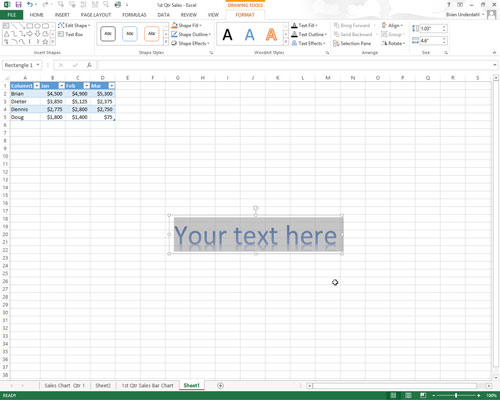
U tekstni okvir Your Text Here upišite tekst koji želite prikazati na radnom listu.
Čim počnete tipkati, Excel zamjenjuje Vaš tekst ovdje znakovima koje unesete.
U tekstni okvir Your Text Here upišite tekst koji želite prikazati na radnom listu.
Čim počnete tipkati, Excel zamjenjuje Vaš tekst ovdje znakovima koje unesete.
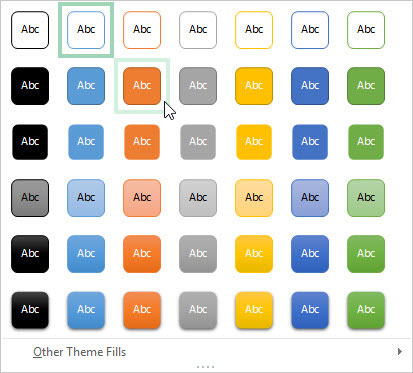
(Izborno) Da biste formatirali pozadinu tekstualnog okvira, upotrijebite Live Preview u padajućoj galeriji Stilovi oblika na kartici Format da biste pronašli stil koji ćete koristiti, a zatim ga postavite klikom na njegovu minijaturu.
Kartica Format ispod kontekstualne kartice Alati za crtanje dodaje se i aktivira automatski kada se na radnom listu odabere WordArt tekst.
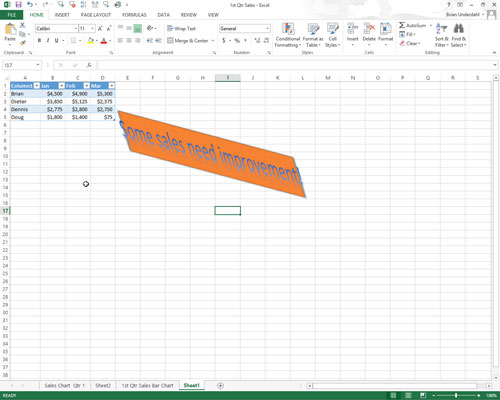
Nakon konačnih prilagodbi veličine, oblika ili orijentacije WordArt teksta s ručkama za odabir i rotaciju, kliknite ćeliju negdje izvan teksta kako biste poništili odabir grafike.
Kada kliknete izvan teksta WordArt, Excel poništava odabir grafike, a kontekstualna kartica Alati za crtanje nestaje s vrpce. (Ako ikada poželite da se ova kartica ponovno pojavi, sve što trebate učiniti je kliknuti negdje na WordArt tekst da odaberete grafiku.)
Možete promijeniti veličinu WordArt teksta i font koji se koristi nakon što ga stvorite tako da povučete kroz WordArt tekst da biste ga odabrali, a zatim pomoću gumba za naredbe Font i Font Size na mini alatnoj traci koja se pojavljuje pored odabranog WordArt-a kako biste napravili svoj željene promjene.
Naučite kako postaviti upite u Access bazi podataka uz jednostavne korake i savjete za učinkovito filtriranje i sortiranje podataka.
Tabulatori su oznake položaja u odlomku programa Word 2013 koje određuju kamo će se točka umetanja pomaknuti kada pritisnete tipku Tab. Otkrijte kako prilagoditi tabulatore i optimizirati svoj rad u Wordu.
Word 2010 nudi mnoge načine označavanja i poništavanja odabira teksta. Otkrijte kako koristiti tipkovnicu i miš za odabir blokova. Učinite svoj rad učinkovitijim!
Naučite kako pravilno postaviti uvlaku za odlomak u Wordu 2013 kako biste poboljšali izgled svog dokumenta.
Naučite kako jednostavno otvoriti i zatvoriti svoje Microsoft PowerPoint 2019 prezentacije s našim detaljnim vodičem. Pronađite korisne savjete i trikove!
Saznajte kako crtati jednostavne objekte u PowerPoint 2013 uz ove korisne upute. Uključuje crtanje linija, pravokutnika, krugova i više.
U ovom vodiču vam pokazujemo kako koristiti alat za filtriranje u programu Access 2016 kako biste lako prikazali zapise koji dijele zajedničke vrijednosti. Saznajte više o filtriranju podataka.
Saznajte kako koristiti Excelove funkcije zaokruživanja za prikaz čistih, okruglih brojeva, što može poboljšati čitljivost vaših izvješća.
Zaglavlje ili podnožje koje postavite isto je za svaku stranicu u vašem Word 2013 dokumentu. Otkrijte kako koristiti različita zaglavlja za parne i neparne stranice.
Poboljšajte čitljivost svojih Excel izvješća koristeći prilagođeno oblikovanje brojeva. U ovom članku naučite kako se to radi i koja su najbolja rješenja.








